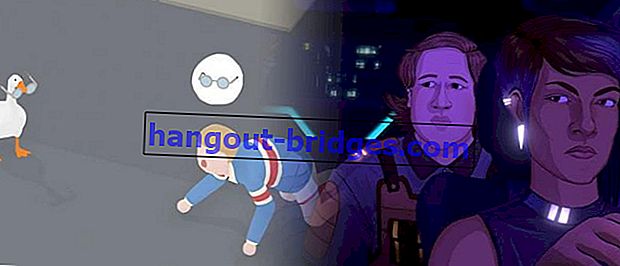Peut faire du piratage! C'est un moyen facile de contrôler un PC avec un smartphone
Vous avez manqué un fichier important sur votre PC personnel, lorsque vous êtes arrivé sur le campus? Utilisez comment contrôler un PC avec ce smartphone, uniquement la capitale Internet!
Votre famille ou vos amis ont-ils demandé de l'aide pour faire quelque chose sur leur PC?
Oui, en tant qu'utilisateur de PC, vous avez sûrement été demandé par d'autres personnes qui ne connaissent pas encore les PC. En conséquence, vous étiez leur cible pour demander un tutoriel.
C'est difficile si vous donnez de l'aide par téléphone, gang. Parce qu'il existe un moyen de contrôler un PC avec un smartphone avec uniquement une connexion Internet .
Curieux de savoir comment? Voyons-en plus ici!
Comment contrôler un PC avec un smartphone à l'aide de TeamViewer
La distance peut vous séparer pour aider vos amis ou votre famille qui ont des problèmes avec leur PC.
Cependant, maintenant, cela n'a plus d'importance car vous pouvez contrôler leur PC avec un téléphone portable et Internet. Cette fois, Jaka utilise l'application TeamViewer .
 Apps Productivity TeamViewer GmbH TÉLÉCHARGER
Apps Productivity TeamViewer GmbH TÉLÉCHARGERCette application est un service de contrôle à distance via un logiciel sur PC et HP. Vous pouvez contrôler un PC avec HP ou un PC avec d'autres PC.
En substance, avec cette application, vous pouvez vous connecter à d'autres appareils via Internet. Vous pouvez également pirater les PC des gens.
Pour utiliser cette fonction TeamViewer avec un téléphone portable, assurez-vous de télécharger également l'application sur votre smartphone.
 Apps Productivity TeamViewer GmbH TÉLÉCHARGER
Apps Productivity TeamViewer GmbH TÉLÉCHARGERVenez voir comment contrôler un PC avec un smartphone ci-dessous:
Étape 1 - Ouvrez l'application TeamViewer sur PC et HP
- Remplissez l'ID partenaire dans votre application HP TeamViewer avec l'ID répertorié sur le PC, comme dans l'exemple ci-dessous. Cliquez ensuite sur Télécommande sur votre téléphone portable.

Étape 2 - Remplissez le code du mot de passe
- Mot de passe sur votre téléphone portable avec le code imprimé sur le PC.

- Une fois connecté avec succès, vous recevrez des instructions pour utiliser TeamViewer sur votre téléphone portable.
Étape 3 - L'écran du PC apparaîtra sur votre téléphone portable.
- Vous pouvez désormais tout faire sur un PC tant qu'Internet ne se brise pas. Facile n'est-ce pas!

Comment contrôler un smartphone avec un PC à l'aide de TeamViewer.
En plus de contrôler un PC avec un téléphone portable, vous pouvez également gérer votre téléphone portable à l'aide d'un PC à distance, en gang.
La manière est simple, continuez à utiliser l'application TeamViewer. Pour utiliser cette fonction, vous avez toujours besoin d'Internet pour le faire.
Voici comment le compléter. Regardez ça, gang:
Étape 1 - Ouvrez TeamViewer sur votre téléphone portable et votre PC.
- Sur votre téléphone portable, sélectionnez Ouvrir Quicksupport , téléchargez ce module complémentaire si vous ne l'avez pas déjà fait. Ensuite, l'ID sur votre cellule apparaîtra.

Étape 2 - Remplissez votre ID partenaire sur le PC et cliquez sur Connecter .
- Assurez-vous de cliquer sur Autoriser sur votre mobile lorsqu'il sera connecté.

Étape 3 - L'affichage sur votre téléphone portable apparaîtra sur votre PC et vous êtes libre de contrôler votre téléphone portable.

Vous pouvez également utiliser la même méthode que ci-dessus si vous souhaitez contrôler un autre PC avec votre gang PUC.
Autres applications de contrôle PC Android
Pour ceux d'entre vous qui ne sont pas à l'aise avec l'application TeamViewer et qui souhaitent utiliser d'autres applications pour contrôler votre PC, Jaka a d'autres recommandations d'application.
Toutes les applications de contrôle à distance doivent utiliser Internet pour se connecter. Vous devez également connaître l'ID et le mot de passe de chaque appareil à connecter.
Voici la recommandation d'application:
1. Anydesk

Anydesk est une application de contrôle à distance pour Windows, macOS et Linux. Pour les téléphones intelligents, prend également en charge Android et iOS.
La façon d'utiliser l'application Anydesk est assez similaire à TeamViewer, il vous suffit de faire correspondre l'ID et le mot de passe qui se trouvent dans l'application.
L'avantage de cette application est qu'elle peut connecter des appareils avec un affichage fluide jusqu'à 60 ips. Bien fait!
 Apps Networking Anydesk TÉLÉCHARGEMENT
Apps Networking Anydesk TÉLÉCHARGEMENT2. Visionneuse VNC

Ensuite, VNC Viewer, qui est la recommandation de Jaka pour les applications de contrôle à distance entre les appareils.
Vous pouvez connecter divers appareils tels que Windows, Mac ou Linux avec un téléphone intelligent. La connectivité de cette application est également assez facile en utilisant une adresse IP.
Malheureusement, pour utiliser toutes les fonctionnalités de cette application, il faut un compte payant, gang. Mais vous pouvez également profiter de la version gratuite!
 TÉLÉCHARGER les applications
TÉLÉCHARGER les applications3. Microsoft Remote Desktop

Enfin, Microsoft Remote Desktop , une application de contrôle à distance pour les PC fonctionnant sous le système d'exploitation Windows.
Cette application est officiellement faite par Microsoft, vous n'avez donc pas besoin de douter de la qualité, oui. Vous pouvez contrôler votre PC à partir de votre téléphone portable avec diverses fonctionnalités.
Et la qualité du streaming est très bonne, gang. Ne crois pas? Essayez l'application immédiatement!
 TÉLÉCHARGER les applications
TÉLÉCHARGER les applications
Voilà comment contrôler un PC avec un smartphone facilement et gratuitement. Seulement avec Internet Capital, vous pouvez contrôler divers appareils.
Écrivez votre opinion dans la colonne des commentaires, oui. Rendez-vous dans le prochain article!
Lisez également des articles sur la télécommande ou d'autres articles intéressants de Daniel Cahyadi .